タブブラウザの使い方

やあ ひっこりんだよ
タブブラウザ みんな使ってる?
今日は それを使ったフリーページの作り方だよ
このところ 僕のフリーページが増えたことに気づいてる?
はははは
あまりにも簡単に日記をフリーページに移行できるので
ついつい やっちゃった
僕のやった方法を 今日は特別に大公開!
まあ 簡単!というのが取り柄のこの方法
別にそんなに難しくないから
もし、楽天日記をそのままフリーページに移動したいのなら
まねしてみてね
用意するものは
この前紹介した 「ぶら。」というタブブラウザ
初めての人は フリーページの「タブブラウザ??」を見てね
さて
「ぶら。」を起動したら 自分のサイトを3つ出そう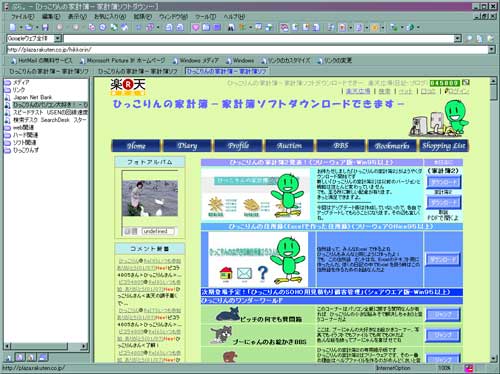

次はフリーページに移動したいページ表示しよう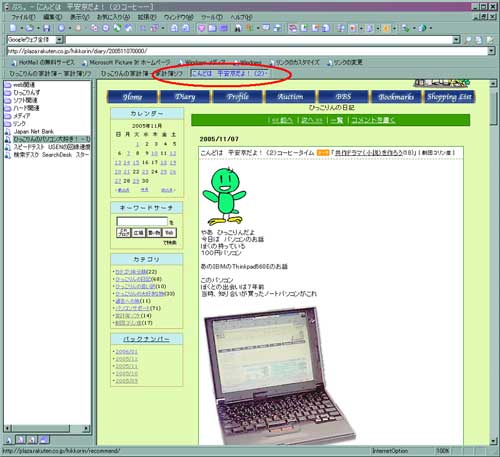
このページをフリーページに移動するんだ
記事の中で必要なところだけを反転させる(選択する)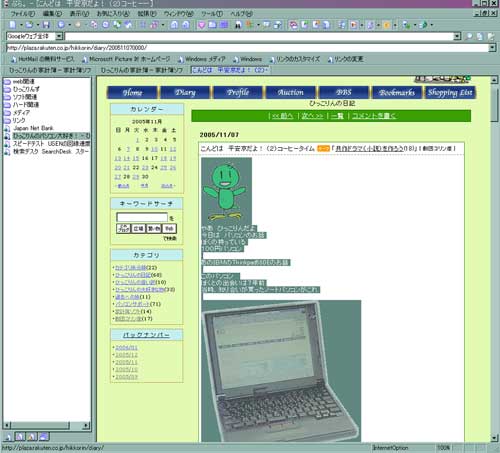
次に この「ぶら。」の優れた機能の1つ
選択範囲のソースの表示機能を使うんだ
通常のインターネットエクスプローラにはこの機能はないんだよ
この機能、かゆいところに手の届くすばらしい機能だと思うよ
じゃあ やってみよう
メニューバーの表示を選び「選択範囲のソース」をクリックする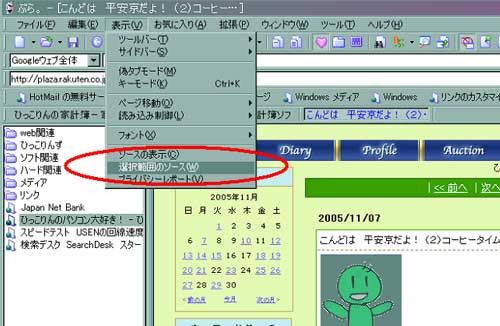
すると みんなの使っているテキストエディタ(普通はメモ帳)が開く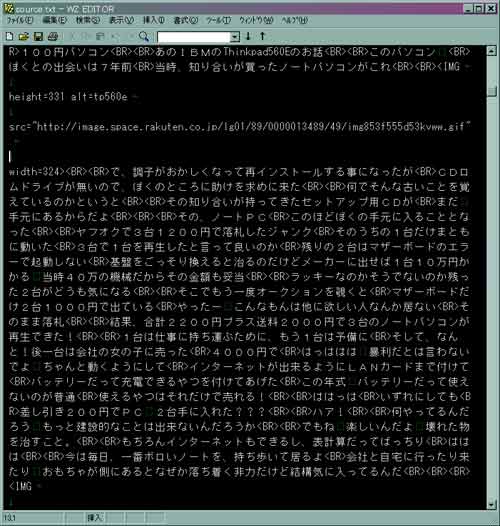
僕の場合WZEDITORが開くけど 普通はメモ帳が開いて その部分のソース(タグ付き文書)が表示される
これを全選択して(Ctrl+A)
次にコピーする(Ctrl+C)
これで 作成するフリーページのソースがクリップボードにコピーされた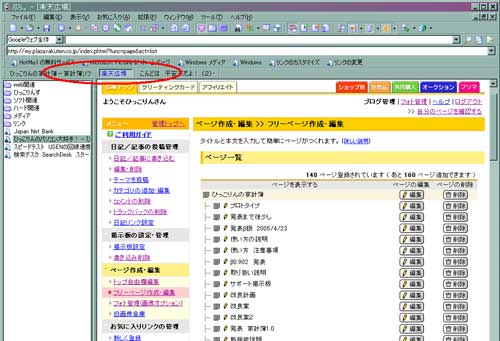
次に先ほど出した中央のタブを開き 管理画面に移動してフリーページ作成を開始する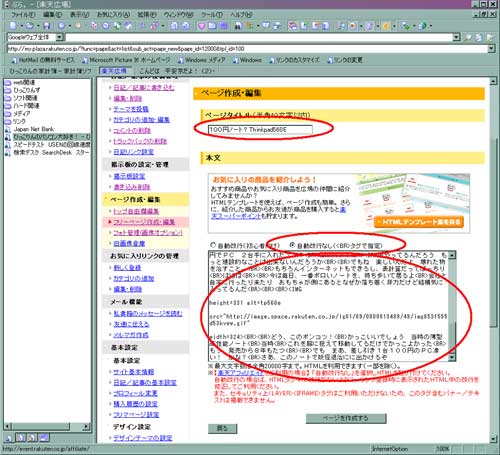
題名を書き
自動改行をしないにチェックを入れる
そして 記事の箱をクリックして 先ほどコピーしたソースを貼り付け(Ctrl+V)するんだ
このページを登録すれば終わり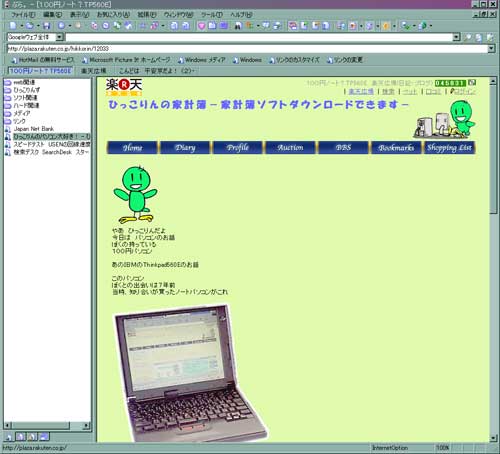
一番左のタブを開いて自分のページを確認してみよう
この順で繰り返しやっていくと短時間で 沢山のページをフリーページに移動できるんだよ
はははは 簡単でしょ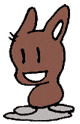
・・・・・・・・・・・・ おとうさん 誰に説明してるの クーク 判らないよ!
-
-

- 楽天ラッキーくじ
- 楽天ラッキーくじ更新情報(2025/11/…
- (2025-11-28 21:52:31)
-
-
-

- 楽天ブログいろいろ
- お読み頂いている方へ、感謝申し上げ…
- (2025-11-27 15:04:19)
-
-
-

- Amazonマケプレ
- #PR “白州12年 × 登美の丘 赤 時の…
- (2025-11-28 23:28:32)
-


